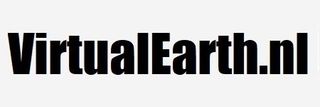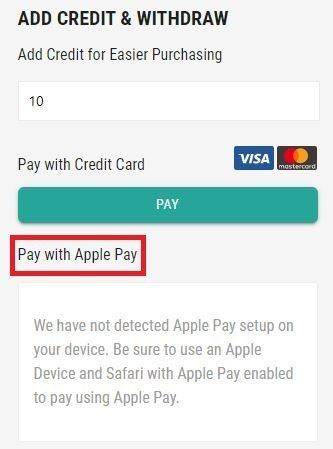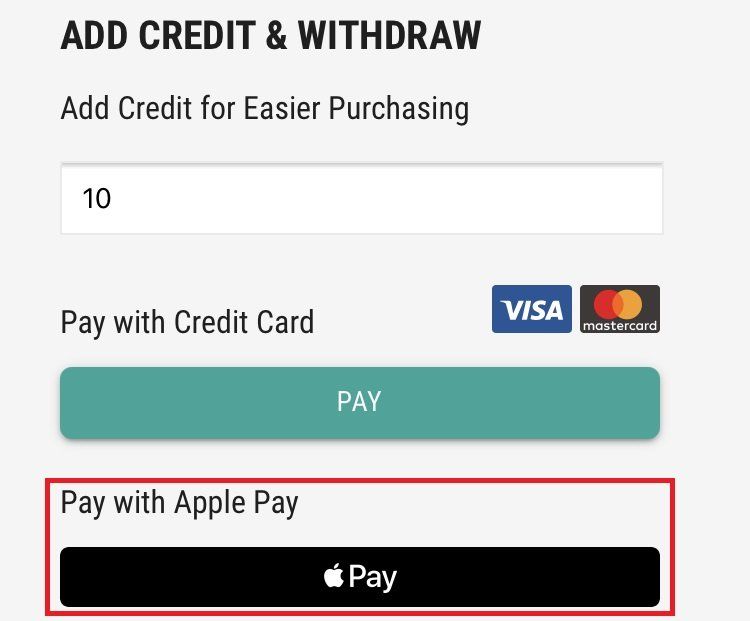Apple Pay nieuwe betaalmethode op Earth 2
Het storten van geld kun je nu ook doen met Apple Pay op Earth 2
Hoe kun je geld storten met Apple Pay?
Stap 1.1: Ga naar de Wallet App op je iPhone
Stap 1.2: Ga naar de ‘Wallet en Apple Pay’ op je Mac
Stap 2.1: Kies voor een betaalkaart op je iPhone
Binnen de Wallet App op je iPhone heb je de keuze om betaalkaarten toe te voegen. Dit doe je door rechts bovenin te klikken op het plusteken. Na het drukken op het plusteken wordt er een omgeving geopend waarin jij voor bijvoorbeeld je bank kunt kiezen. Kies voor de gewenste bank en kies binnen die omgeving weer voor de betaalkaart of creditkaart die je wil gaan gebruiken.
Heb je voor een betaalkaart gekozen? Klik dan op ‘Volgende’. Het klikken op volgende zorgt ervoor dat jouw bank of kaartverstrekker jouw informatie verifieert en controleert of je de gekozen kaart kunt gebruiken met Apple Pay. Als alle informatie is goedgekeurd, kun je weer klikken op 'Volgende’ en Apple Pay in gebruik nemen.
Let op:
Je hebt naar alle waarschijnlijkheid ook de app nodig van jouw bank of kaartverstrekker. Lukt het je niet om je bankpas toe te voegen aan je Wallet? Ga dan naar de app van jouw bank of kaartverstrekker. De Rabobank heeft bijvoorbeeld een stappenplan om Apple Pay in gebruik te nemen via de app. Dit stappenplan zorgt ervoor dat je je bankpas wel kunt toevoegen. Meer informatie vind je
hier.
Stap 2.2: Kies voor een betaalkaart op je Mac
Stap 3: Ga naar instellingen op Earth2.io
Stap 4: Vul een bedrag in
Stap 5: Klik op Apple Pay en controleer je gegevens
Stap 6: Voltooi de betaling
Het voltooien van je betaling kan op twee manieren. Dit zijn ze:
- Met Face ID op je iPhone. Dit doe je door twee keer op de zijknop te drukken en je gezicht te authentiseren met Face ID. Je kunt er ook voor kiezen om je toegangscode in te voeren.
- Met Touch ID op je iPhone of je Mac. Dit doe je door je vinger te authentiseren met Touch ID. Je kunt er bij deze manier van betalen ook voor kiezen om je toegangscode in te voeren.
Stap 7: Controleer of je krediet is bijgeschreven op je account
Je kunt ook gelijk land kopen met Apple Pay
Vind je onze content waardevol? Support ons dan en gebruik de code DPHHCJZNRZ op Earth2.io voor 5% korting op je aankopen!
OVER ONS
Wij van VirtualEarth.nl verzorgen content over Earth 2 en willen samen met jou de Earth2.io-reis beleven. Vind je onze content waardevol? Gebruik dan onze code DPHHCJZNRZ bij jouw aankopen. Alvast bedankt!